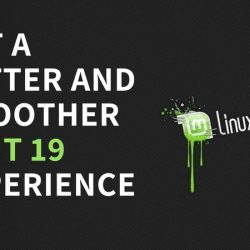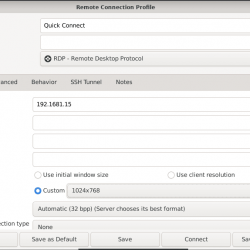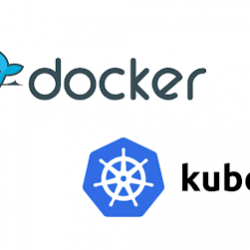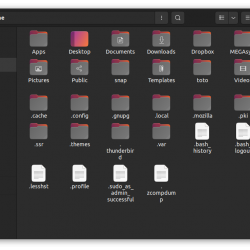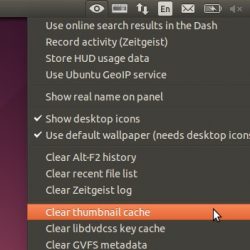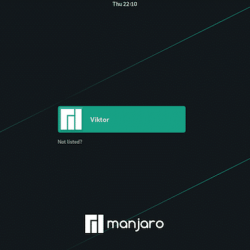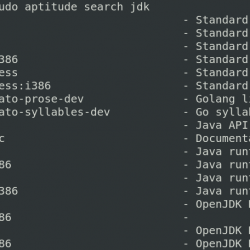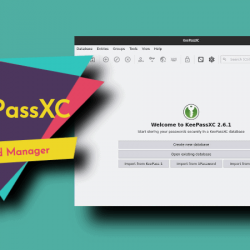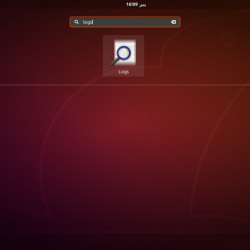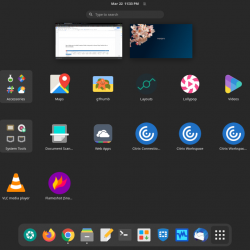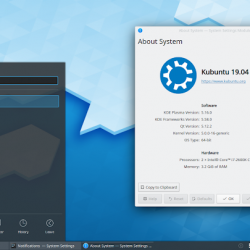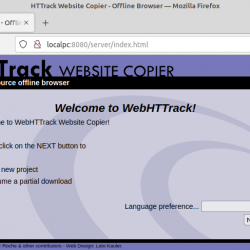在我们之前的指南中,我们讨论了如何从 ISO 安装和配置 NetServer 6.8。 如果您还不知道,NethServer 是一个基于 CentOS 的一体化 Linux 发行版,可用于设置各种类型的 Linux 服务器,例如 Web 服务器、邮件服务器、ftp 等等,只需点击几下鼠标即可。 有关更多详细信息,请在以下链接中查看我们之前的指南。
- NethServer – 适用于中小型企业的多合一 Linux 服务器
内容
使用 ISO 安装 NetServer 7.3
有两种安装 NetServer 的方法。 您可以使用其 ISO 映像安装 NetServer,也可以将其安装在现有 CentOS 服务器的顶部。 要在现有的 CentOS 服务器上安装 NetServer,请参阅以下指南。
- 在 CentOS 中使用 YUM 安装 NetServer
使用 ISO 安装 NetServer 适合新手和中级用户。 在本教程中,我们将讨论如何从其 ISO 映像安装 NetServer 7.3。
从下面给出的链接下载最新的稳定版本。 在撰写本指南时,最新的 稳定版是7.3, 它基于 CentOS 7.3。
下载后,将 ISO 写入任何 CD/DVD 或按照以下链接中所述的方式制作可引导的 USB 驱动器。
- Etcher – 创建可启动 SD 卡或 USB 驱动器的精美应用程序
然后,使用可启动媒体启动机器。
您将看到以下屏幕。
正如您在上面的屏幕截图中看到的,有不同类型的安装方法。
- NetServer 交互式安装 – 它需要用户交互。 IE 你必须选择语言、配置 RAID 支持、网络和加密文件系统等。
- 其他 NetServer 安装方法 – 不需要用户交互。 安装程序将处理所有事情,并应用默认参数。
- 标准 CentOS 安装 – 它允许用户像您进行正常 CentOS 安装一样部署 NetServer。
- 工具 – 它允许用户进行系统恢复、执行内存测试等。
- 从本地驱动器启动 – 允许用户启动已安装的操作系统。
我选择第一个安装选项,即 NetServer 交互式安装.
在下一个屏幕中,您将看到安装摘要,例如日期和时间、键盘区域设置、默认语言、软件选择、安装媒体、分区方法、网络和主机名设置等。浏览每个部分并进行相应的更改。 NethServer 7.3 基础服务器安装与 CentOS 7.3 几乎相同 如果您已经熟悉 CentOS 7 的安装,您可以轻松安装 NethServer。
在摘要部分设置所有选项后,单击 开始安装 底部的按钮。

现在,安装将开始。 同时,您可以设置root用户的密码并创建普通用户帐户。

安装完成后,系统会自动重启。
在引导提示符下,您可以使用 root 用户登录,也可以使用您在安装期间创建的普通帐户登录。

恭喜! NetServer 7.3 基础系统安装成功!!
如果您选择非交互模式(无人值守安装),系统将自动预配置以下值。
- 默认用户名: 根
- 根密码: 尼西斯,1234
- 网络: DHCP 在所有接口上启用
- 键盘: 在
- 时区: 格林威治
- 语: 英语
- 磁盘:如果有两个或更多磁盘,则 RAID 1 将在前两个磁盘上创建。
当然,您可以稍后从 NetServer 的仪表板更改默认值。
下载 – 免费电子书:“Linux® 补丁管理:使 Linux® 系统保持最新”
NetServer 初始配置
第一件事
安装任何操作系统后,我们必须做的第一件事就是更新它。
要更新您的 NetServer,请运行:
yum update
更新后,重新启动系统以应用所有更新。
然后,将默认密码更改为其他强大且难以猜测的密码。 仅当您选择非交互式安装方法时才需要这样做。
为此,请运行:
passwd root
我们也可以从 NetServer 的仪表板更改 root 用户密码。 我们将在稍后的文章中看到它。
访问 NetServer 的服务器管理器
要访问服务器管理器,请导航至 https://域名:980 或者 https://IP_Address:980 从您的网络浏览器。
您应该看到以下屏幕。 以 root 用户身份登录。 如果您选择了非交互式安装方法,您可以使用此凭据登录 – 根/网络,1234

点击下一步。

Enter FQDN,然后单击下一步。

选择您的时区:

选择 SSH 默认端口,即 22。强烈建议将默认端口更改为其他难以猜测的端口,以保护您的 NetServer。

如果您想为外发邮件设置 Smarthost,只需勾选复选框。 您也可以稍后从仪表板对其进行配置。 我现在不想设置邮件服务器,所以我只使用默认设置。

如果要将 NetServer 的使用统计信息发送给其开发人员,请勾选以下选项。 如果你不想发送,没关系。 单击“不,谢谢”选项并按 ENTER。

查看更改并单击应用以配置 NetServer。

这是我的 NetServer 仪表板的样子。

而已。 从这里,您可以执行所有管理任务,例如安装、删除、配置模块、配置和管理网络服务、配置 NetServer 等。
目前为止就这样了。 在下一个教程中,我们将看到如何:
- 在 NetServer 中安装和配置模块
周末愉快!
干杯!!
资源:
- 网络服务器网站
感谢您的光临!
我如何从这个博客中受益:
- 订阅我们的电子邮件通讯: 立即注册
- 下载免费的电子书和视频: TradePub 上的 OSTechNix
- 联系我们: Facebook | 推特 | 谷歌加 | 领英 | RSS订阅
祝你有美好的一天!!
CentOS 7.3安装NethServer 7.3NethServer